Gyorsan válassza ki az összes oszlopos táblázatot a Wordben
Kutools for Word
Gondos, ha minden egyes oszlopos táblázatot kiválaszt egy dokumentumból, amely különféle táblákat tartalmaz, de a segédprogrammal együtt Válassza az Egy oszlopos táblázatok lehetőséget in Kutools for Word, sokkal könnyebb neked.
Válassza ki az összes egyetlen oszlopos táblázatot a teljes dokumentumból
Válassza ki az összes egyetlen oszlopos táblázatot a dokumentum kiválasztásából
Ajánlott produktivitási eszközök a Wordhez
Kutools for Word: AI integrálása 🤖, több mint 100 speciális funkcióval a dokumentumkezelési idő 50%-át takaríthatja meg.ingyenes letöltés
Iroda fül: Bevezeti a böngészőszerű lapokat a Wordbe (és más Office-eszközökbe), leegyszerűsítve a többdokumentumban történő navigálást.ingyenes letöltés
Kattints Kutools > Asztalok > Válassza az Egy oszlopos táblázatok lehetőséget. Lásd a képernyőképet:

Válassza ki az összes egyetlen oszlopos táblázatot a teljes dokumentumból
Tegyük fel, hogy van egy dokumentumod, amint az az alábbi képernyőképen látható, és sok táblázatot tartalmaz, és gyorsan ki akarod választani az összes oszlopos táblázatot a dokumentumból, a következőképpen hajthatod végre:

1. Tegye ki a kurzort az összes táblázatból, majd kattintson a kattintással a segédprogramra Kutools > Asztalok > Válassza az Egy oszlopos táblázatok lehetőséget.
2. A megjelenő Kiválasztás párbeszédpanelen kattintson a gombra Igen gombot.

3. Ezután megjelenik a Kutools for Word párbeszédablak, és megmutatja, hogy hány egyoszlopos táblázatot jelöltek ki. Kattints a OK gombot.

Most az összes oszloptáblát kijelölte az egész dokumentumban. Lásd a következő képernyőképeket.
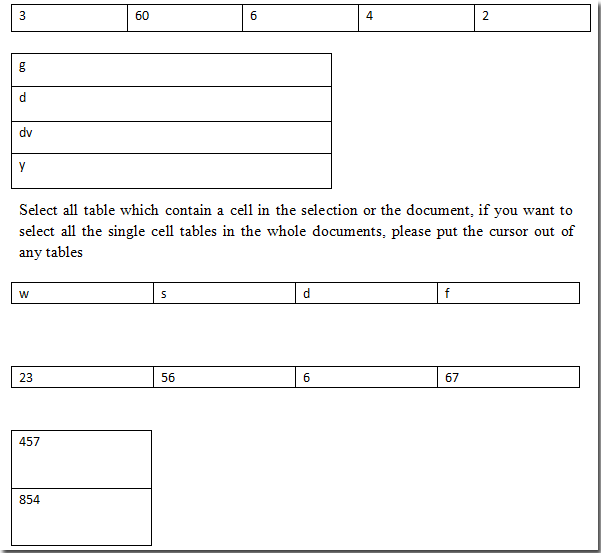 |
 |
Válassza ki az összes egyetlen oszlopos táblázatot a dokumentum kiválasztásából
Ha az összes egyes oszlopos táblázatot kiválasztja a kiválasztott dokumentumból, az alábbiak szerint hajthatja végre:
1. Jelölje ki és válassza ki a dokumentum egy részét, majd kattintson a gombra a segédprogram használatával Kutools > Asztalok > Válassza az Egy oszlopos táblázatok lehetőséget.
2. Az előugró Kutools for Word párbeszédpanelen kattintson a OK gombot.

Most az összes oszlopos táblázatot kiválasztja a dokumentum kiválasztásából. Lásd a következő képernyőképeket.
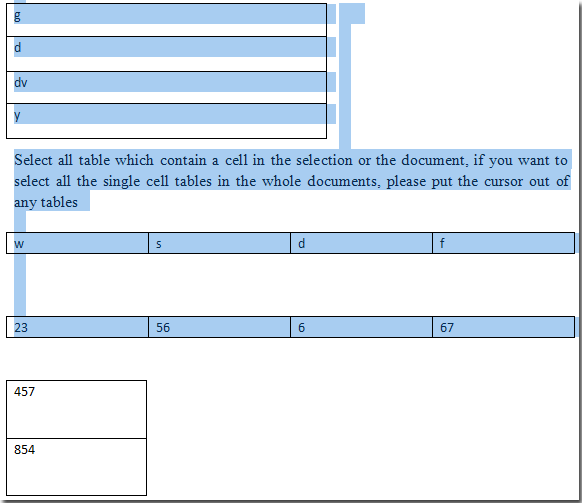 |
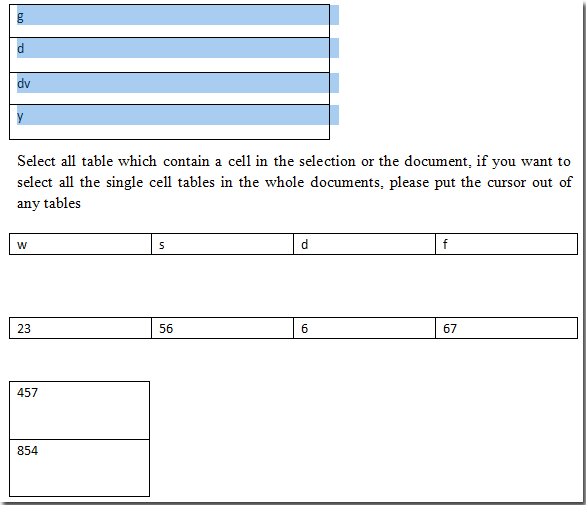 |
Kapcsolódó funkciók
- Gyorsan válassza ki az összes táblázatot egy Word-dokumentumban
- Gyorsan távolítsa el a táblázatok üres sorait és oszlopait a Wordből
- Gyorsan válassza ki azt a táblázatot, amely egynél több oldalt terít a Word-ben
A legjobb irodai hatékonyságnövelő eszközök
Kutools for Word - Növelje Word-élményét az Over segítségével 100 Figyelemre méltó tulajdonságok!
🤖 Kutools AI asszisztens: Alakítsa át írását mesterséges intelligencia segítségével - Tartalom létrehozása / Szöveg átírása / Összefoglalja a dokumentumokat / Információért érdeklődjön dokumentum alapján, mindezt a Word-en belül
📘 Dokumentummesterség: Felosztott oldalak / Dokumentumok egyesítése / Kijelölés exportálása különböző formátumokban (PDF/TXT/DOC/HTML...) / Kötegelt konvertálás PDF-be / Oldalak exportálása képként / Nyomtasson több fájlt egyszerre...
✏ Tartalom Szerkesztés: Kötegelt keresés és csere Több fájl között / Minden kép átméretezése / Transzponálja a táblázat sorait és oszlopait / Táblázat konvertálása szöveggé...
🧹 Könnyed tisztítás: Söpörj el Extra helyek / Szakaszszünetek / Minden fejléc / Szövegdobozok / Hiperhivatkozások / További eltávolító eszközökért látogasson el a mi oldalunkra Csoport eltávolítása...
➕ Kreatív betétek: Beszúrás Ezer elválasztó / Jelölőnégyzetek / Rádió gombok / QR-kód / Vonalkód / Átlós vonal táblázat / Egyenletfelirat / Képfelirat / Táblázat felirata / Több kép / Fedezzen fel többet a Csoport beszúrása...
???? Precíziós kiválasztás: Pontosan konkrét oldalak / asztalok / formák / címsor bekezdései / A navigáció javítása a következővel: több Jelölje ki a funkciókat...
⭐ Star Enhancements: Gyorsan navigáljon bármely helyre / ismétlődő szöveg automatikus beszúrása / zökkenőmentesen válthat a dokumentumablakok között / 11 Konverziós eszközök...
